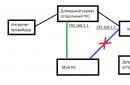USB удлинитель своими руками.
Как сделать USB удлинитель своими руками?
Вывод прост. Если у вас нет инженерного таланта, опыта пайки, расходных материалов или схемы распиновки USB кабеля, то намного проще купить активный удлинитель, которые легко можно использовать как USB удлинитель на 5 метров, USB удлинитель на 10 метров, USB удлинитель на 15 метров и так далее, вплоть до 50 метров! Он будет гарантированно работать с любыми устройствами. Если у вас есть перечисленные таланты, но категорически мало денег, то можете сделать USB удлинитель своими руками. Это совсем несложно.
Конечно можно! Абсолютно никаких сложностей в этом нет. Вам потребуются всего лишь:

Стандартный короткий USB кабель, желательно с ферритовым сердечником. Сердечник служит для гашения высокочастотных помех и является косвенным свидетельством хорошего качества кабеля. Можно купить, а лучше выпросить у любого Айтишника на работе, у них этих кабелей как правило куча.
- компьютерный UTP кабель необходимой длины (как можно меньшей по месту). При этом чем выше категория кабеля (5е, 6, 6е), тем быстрее будет скорость работы устройства на дальнем конце, либо можно взять кабель большей длины. Рекомендация та же, у Айтишников этого добра километры.
Нехитрый набор инструментов для работы. Кусачки, хотя можно и обычными ножницами. Инструмент для зачистки кабеля, но как правило все пользуются ножом. Паяльник, припой, канифоль. Без этого никуда - скрученные провода обладают гораздо большим сопротивлением. И последнее - термоусадка для придания конструкции профессионального вида. Если вам на красоту наплевать, смело замените её обычной изолентой (скотч - это как правило тонкий слой полиэтилена с клеем. Не подойдет.)
Итак, когда всё готово, смело режьте халявный кабель пополам ножницами, одолженными на 5 минут в бухгалтерии. Затем ножиком, взятым с общественной кухни аккуратно (не чтобы был хороший контакт, а чтобы не порезаться) снимайте изоляцию на 3-5 мм. со всех проводников. 
В USB кабеле у нас 4 проводника, а в UTP кабеле их 8. Давайте угадаем сколько проводов от UTP кабеля нужно припаять к одному проводу в USB кабеле? Для тех, кто не ходил в школу сообщаем - вам лучше бросить эту затею совсем. А остальные аккуратно спаивают между собой проводнички, не путая цвета. Каждую пару, состоящую из цветного и пёстрого (цветно-белого) провода припаивайте к одному проводнику USB кабеля на обоих концах UTP провода. Если вам удалось найти термоусадки двух диаметров - толстую и тонкую, то не забудьте надеть их на весь кабель и на каждый проводник USB кабеля в отдельности ДО пайки. Потом сделать это будет несколько неудобно. Если вы не знаете что такое термоусадка и где ее брать, ограничьтесь изолентой.

Когда пайка успешно завершена, нет разрывов и неприпаяных концов, сдвигайте термоусадки на место припоя и грейте их промышленным феном, по-очереди до полного их скукоживания и прилегания к месту пайки. Кто не знает как выглядит промышленный фен, всегда пользуется обычной зажигалкой. Дайте каждой термоусадке остыть, потом соберите всё в аккуратный пучок и проделайте ту же процедуру с большой термоусадкой, поверх всего места пайки.

Сложного ничего нет. Однако, перед первым подключением какого-нибудь дорогого устройства, неплохо бы прозвонить контакты тестером, опять-таки попрошенным у добрых Айтишников. У них вообще всегда много всего, что можно попросить. Золотые люди!
Внимание! Все работы вы выполняете на свой страх и риск. Мы не несем никакой ответственности за потраченное вами время, ваши испорченные нервы, порезанные или обожженые конечности, выведенное из строя оборудование офиса и т.д. Лучше доверьтесь профессионалам и купите готовое изделие, которое наверняка будет красивее, функциональнее, надежнее и быстрее.
Не все старые планшеты поддерживают функцию подключения флешки или модема, а я Вам расскажу как их перехитрить и подключить к ним флешку, модем и даже жесткий диск.
Сегодня хочу представить вашему вниманию OTG – переходник.
Для начала хочу рассказать Вам что такое OTG? Это способ подключения к вашему планшету или телефону который поддерживает функцию OTG, принтер, флешку и даже жесткий диск. Еще это подключение называют - USB-host.
Также можно подключить клавиатуру или мышь к Вашему гаджету, если гаджет такую функцию поддерживает.
И так, для создания этого чудо кабеля, нам понадобится:
Старый удлинитель USB
Micro USB разъем (достать можно из обычного USB кабеля для вашего девайса)
Паяльник и паяльные принадлежности
И так, поехали, чтобы нам сделать такой кабель, нам будет необходимо соединить 4й контакт с 5м контактом разъема micro USB
Мы должны добраться до четвёртого контакта и соединить его перемычкой с проводом GND так как показано на картинке

После того как мы соединим перемычкой 4й и 5й контакты, наш гаджет будет выполнять функцию активного устройства и будет понимать, что к нему собираются подключить другое пассивное устройство. Пока мы не поставим перемычку то гаджет и дальше будет выполнять роль пассивного устройства и не будет видеть ваши флешки.
Но это еще не всё, чтобы подключить к телефону или планшету жесткий диск, этого переходника нам будет недостаточно. Для подключения устройств у которых потребление больше чем 100мА, а именно 100мА может выдать порт вашего устройства, нам потребуется подключить к нашему OTG-кабелю дополнительное питания которого должно быть достаточно чтобы ваш жесткий диск заработал.
Вот схема такого переходника

Теперь пора приступить к сбору
Берем старый удлинитель USB и разрезаем его не сильно далеко от разъема 2.0, так как ток всего лишь 100мА, чтобы избежать больших потерь. Отрезаем приблизительно в том месте как показано на фото

После зачищаем наш провод


Я соединил каплей припоя 4 и 5 контакты.
Ну и вот весь наш кабель в сборе

Осталось только проверить работоспособность, берем планшет, вставляем «переходник» и вставляем в него флешку, все работает о чем нам говорит мигающий светодиод на флешке и планшет определяющий флешку.
![]()
![]()
![]()
![]()
![]()
![]()
![]()
![]()
![]()
![]()
![]()
В наличии имелся старый метровый удлинитель и 9-ти метровый огрызок витой пары. Из всего этого решил попробовать спаять usb удлинитель. Чтобы в любой момент можно было подключить к компьютеру какое нибудь устройство, флешку, фотоаппарат или иную приблуду. А заодно узнать будет ли работать эта самодельная конструкция.

Витая пара без экрана.

Жалко было потрошить такие красивые штекера, но уж очень не понравилась толщина его жилок.
Длинный удлинитель USB
Тем более начитавшись кошмариков про потери и ослабление сигнала из за увеличения длины кабеля.


На "данные" пустил по одной жилке а на "питание" по три. Зачищаем, тройные скручиваем вместе и всё это лудим.

Распаивал всё придерживаясь этой схемы, найденной в инэте.



Желательно чтобы провод был с экраном, но так как у меня его нет, то откусил с железок все зажимы.
Хорошенько залил термоклеем пустоты между распаянных проводов а заодно отлил неразборные корпуса штекеров с небольшим напуском на железки и общую изоляцию провода.


Кстати, старайтесь меньше лить клея на бока штекера "папа", так как из за толстой ручки он может не войти в гнездо на материнской плате, если там уже занято соседнее с ним место.

Да, это некрасиво, но как ни странно, это работает. Проверял пока только на фотоаппарате и веб-камере.

На днях получил на почте флешку, которую заказывал в китае, всё определилось и подключилось без проблем, хотя выбирал не самую дорогую и скоростную.

Принтера или внешнего диска нет в наличии, поэтому на чём либо серьёзном нет возможности проверить.
Другие странички сайта









































При копировании материалов с сайта, активная обратная ссылка на сайт www.mihaniko.ru обязательна.
9zip.ruИнструкции Удлинитель USB кабеля принтера
Привет всем радиолюбителям и радиомучителям! Тема этой статьи банальна: есть компьютер и есть принтер, а расстояние между ними велико — около трёх метров. Для печати приходилось таскать принтер поближе, печатать, а затем нести его обратно. Согласитесь, неудобно.
По причине большой лени я решил озадачиться удлинителем USB-провода для принтера. Первое, что пришло в голову — это посмотреть, что есть в магазинах. Обход самых близких (не забывайте, я же ленив) показал, что трёхметровые кабели USB-LPT предлагают от 400 . При таком раскладе я и сам могу носить принтер туда-сюда.
На китайском сайте Aliexpress такие кабели предлагают вдвое дешевле. Но и тут я призадумался: а ведь у меня же есть провода. Зачем мне другие провода? По факту получится то же самое. И, вооружившись синей изолентой и паяльником, я принялся мастерить удлинитель принтерного провода.
Итак, какие же требования будут при создании такого кабеля? Прежде всего, это — защита от помех.
Эту проблему я решать не стал, потому что она уже решена: нашёл два полутораметровых четырёхжильных принтерных кабеля. Стыкуем их вместе — и вот они искомые три метра. Скрепляем их по центру синей изолентой. На самом деле, она нужна лишь в качестве фетиша, ведь каждая жила облачена в термоусадку. Но традиция требует: всё это обматываем синей изолентой.
Один из концов кабеля оказался отрезан. Здесь появилась возможность поэкспериментировать. В наличии был USB male разъём без корпуса. Что же можно использовать в качестве корпуса? Правильно, эпоксидку. Помещаем конец провода с припаянным разъёмом в ПВХ трубочку (чтобы не прилипла эпоксдка) и ждём застывания клея. Будьте внимательны, эпоксидка по капиллярному эффекту поднимается, куда не надо.

Когда клей застынет, можно достать новоиспечённый разъём и опробовать его. Излишки клея следует убрать. Поверхность эпоксидки будет маслянистая — вероятно, это отвердитель выступил на поверхность. Его следует смыть ацетоном. Затем можно красить. В результате имеем удлинитель USB принтерного провода бесплатно.
Есть вопросы, комментарии?
Пользовательские теги: перепайка кабеля принтераудлинитель для принтеоа[ Что это? ]
Дальше в разделе инструкции: Начинающим аудиофилам, очень часто начинающие аудио-любители хотят собрать качественную аудио-систему для себя и не знают что выбрать и как сделать. специально для них был разработан этот сборник вопросов и ответов. составленный на основе самых часто задаваемых вопросов.
Высокоскоростные соединения
В настоящее время для настольных и портативных компьютеров разработано два высоко#
скоростных устройства с последовательной шиной: USB и IEEE
1394, называемое также i.Link
или FireWire. Эти высокоскоростные коммуникационные порты отличаются от стандартных
параллельных и последовательных портов, установленных в большинстве современных ком#
пьютеров, более широкими возможностями. Преимущество новых портов состоит в том, что
их можно использовать как альтернативу SCSI для высокоскоростных соединений с перифе#
рийными устройствами, а также подсоединять к ним все типы внешних периферийных уст#
ройств (т.е.
Максимальная длина USB кабеля
в данном случае предпринята попытка объединения устройств ввода#вывода).
Зачем нужно последовательное соединение
Новым направлением в развитии высокоскоростных периферийных шин является
использование последовательной архитектуры. Для передачи информации в параллельной
архитектуре, где биты передаются одновременно, необходимы линии, имеющие 8, 16 и более
проводов. Можно предположить, что за одно и то же время через параллельный канал переда#
ется больше данных, чем через последовательный, однако на самом деле увеличить пропуск#
ную способность последовательного соединения намного легче, чем параллельного.
Последовательная шина позволяет единовременно передавать 1 бит данных. Благодаря
отсутствию задержек при передаче данных значительно увеличивается тактовая частота.
Например, максимальная скорость передачи данных параллельного порта EPP/ECP достига#
ет 2 Мбайт/с, в то время как порты IEEE#1394 (в которых используется высокоскоростная
последовательная технология) поддерживают скорость передачи данных, равную 400 Мбит/с
(около 50 Мбайт/с), т.е. в 25 раз выше. Скорость передачи данных современных интерфейсов
IEEE#1394b (FireWire 800) достигает 800 Мбит/с (или около 100 Мбайт/с), что в 50 раз пре#
вышает скорость передачи параллельного порта! Наконец, быстродействие интерфейса
USB 2.0 достигает 480 Мбит/с (около 60 Мбайт/с).
Еще одно преимущество последовательного способа передачи данных - возможность
использования только одно# или двухпроводного канала, поэтому помехи, возникающие при
передаче, очень малы, чего нельзя сказать о параллельном соединении.
Стоимость параллельных кабелей довольно высока, поскольку провода, предназначенные
для параллельной передачи, не только используются в большом количестве, но и специаль#
ным образом укладываются, чтобы предотвратить возникновение помех, а это весьма трудо#
емкий и дорогостоящий процесс. Кабели для последовательной передачи данных, напротив,
очень дешевые, так как состоят из нескольких проводов и требования к их экранированию
намного ниже, чем у используемых для параллельных соединений.
Именно поэтому, а также учитывая требования внешнего периферийного интерфейса
Plug and Play и необходимость устранения физического нагромождения портов в портатив#
ных компьютерах, были разработаны эти две высокоскоростные последовательные шины,
используемые уже сегодня. Несмотря на то что шина IEEE 1394 изначально была предназна#
чена для узкоспециализированного использования (например, с видеокамерами стандарта DV),
в настоящий момент она применяется и с другими устройствами, например с профессиональ#
ными сканерами и внешними жесткими дисками.
Таблица 8.4. Зависимость максимальной длины кабеля от удельного сопротивления проводов
Толщина, мм Удельное сопротивление, Ом/м Длина (макс.), м
28 0,232 0,81
26 0,145 1,31
24 0,091 2,08
22 0,057 3,33
20 0,036 5,00
Параллельное соединение обладает рядом недостатков, одним из которых является фазо#
вый сдвиг сигнала, из#за чего длина параллельных каналов, например SCSI, ограничена
(не должна превышать 3 м). Проблема в том, что, хотя 8# и 16#разрядные данные одновремен#
но пересылаются передатчиком, из#за задержек одни биты прибывают в приемник раньше
других. Следовательно, чем длиннее кабель, тем больше время задержки между первым и по#
следним прибывшими битами на приемном конце.
http://www.megalib.com/books/1617/part.pdf
Приходится очень часто мотаться по командировкам, интернет стараюсь взять с собой. Конечно хорошо когда в гостинице есть wi-fi или нормальный 3g сигнал для USB модема, а в помещение он есть не всегда, тогда и придет на помощь 5-6 метровый USB удлинитель из .

Подготовительный этап: Посмотрев в куче домашнего хлама, обнаружил сгоревшую материнскую плату из которой аккуратно демонтировал USB гнездо паяльным феном и отрезок кабеля с УСБ вилкой на конце, оставшийся от предыдущих экспериментов.
Неудачный опыт сборки удлинителя : Вначале, я попытался соединить USB разъемы пяти метровым отрезком аудио-видео кабеля, но когда я вставил модем, окно «сказало», что устройство работает неправильно. Самое интересное, что принтер при этом работал вполне нормально.
Попытка номер 2 . Для сборки своими руками удлинителя решил применить витую пару, тем более что у меня имелось дофига Ethernet кабеля, оставшегося со времен монтажа локальных сетей. Сетевые кабеля к сожалению оказались без защитных экранов и имели по четыре витые пары в пластиковой изоляции. Для передачи сигнала и питания стандарта USB 2.0, на расстояние до пяти метров, можно использовать всего две витые пары. Однако в случае 10-метрового удлинителя лучше пустить питание по двум или трем витым парам.

Для питания можно взять одну или все из оставшихся витых пар, включённые параллельно.

Крепим розетку USB на жестком Ethernet кабеле . Сначала изолируем контакты от задней и нижней стенки корпуса. Затем с помощью швейных ниток крепим к кабелю отрезок полихлорвиниловой трубки или кембрика. Конец нити фиксируем расплавленной канифолью или клеем. На кембрике и изоляции делаем по 2 продольных разреза. Образовавшиеся «лепестки» должны быть похожи на крест. Припаиваем концы витых пар к нужным выводам. Крепим «лепестки» к корпусу розетки нитками. Конец нитки фиксируем. В завершении операции можно облагородить УСБ розетку, надев термоусадочную трубку.
Для придания большей жесткости можно намотать на край кабеля медный провод. Потом припаять его концы к боковым стенкам гнезда и покрыть место соединения низкотемпературным термоклеем, а уж только потом термоусадка.

Соединяем два кабеля . Концы кабеля и отрезка с вилкой обрезаем до разной длины, чтобы избежать замыкания проводов. Для снижения нагрузки в месте соединения, изоляцию сетевого кабеля надеваю на отрезок с вилкой. Окончательное соединение и придание подобающего вида, произвожу с помощью термоусадки подходящего размера.
Результат работы можно посмотреть на самом верхнем фото.
Если собирать своими руками USB удлинитель длиной более 10-15 метром без дополнительного питания, то устройство подключенное через него будет работать нестабильно. Поэтому необходимо использовать вариант схемы удлинителя с внешним питанием. Т.е к красному проводу (+5В) нужно подать +5В от внешнего источника питания, на черный провод, подключаем «-».

Данный вариант схемы полностью работоспособен на расстояниях до 15 метров.
В этом видео показан процесс сборки своими руками очень длинного УСБ удлинителя из витой пары. Устройство подключенное к нему способно работать на удалении от ПК или ноутбука до 50 метров!
5 вольт = синий, оранжевый, бело-оранжевый
-DATA (информационный) = бело-зелёный
+DATA = зелёный
GND (земля) = коричневый, бело-коричневый, бело-синий
Фото: USB удлинитель (click для увеличения)
Недавно у меня в руках оказалось довольно интересное устройство: активный USB удлинитель, или же RJ45 Extension adapter. При этом продавец обещал, что с помощью этого устройства, у меня появится возможность удлинить USB кабель , подключаемый к компьютеру, до 45 метров. Весь возможный потенциал данного девайса я сразу не оценил, да и мне в голову не приходило, что такого толкового я могу подключить к компьютеру на расстоянии 45и метров. :)) Однако, я очень заинтересовался возможностями устройства. И занялся подключением и последующими тестами. Но обо всем по порядку….

Фото: Активный USB удлинитель в упаковке (click для увеличения).
На упаковке видим надпись: RJ45 Extension adapter up to 150ft length. Что обозначает RJ45 удлинитель до 150 футов или 45 метров.
Обратная сторона упаковки выглядит так:

Фото: Упаковка активного USB удлинителя (click для увеличения).
Надписи говорят о следующем:
Этот
позволяет подключить к твоему компьютеру
USB устройства на расстоянии до 150 футов (45 метров) с помощью
Cat5/
Cat5
e/
Cat6 кабеля, который не идет в комплекте. Этот адаптер позволяет удлинить ваши
USB камеры, принтеры, веб камеры, клавиатуры и мыши на нужное расстояние, при этом, не передвигая компьютер.
Так же ниже можем прочесть, что данное устройство не требует какого-либо внешнего источника питания.
В комплект входит:
- базовый разъем «папа»
- удаленный разъем «мама»
- упаковка
- компьютер с выходом USB 2.0
- активный USB удлинитель по витой паре
- сетевой кабель 10м (под рукой оказался только такой длины)
- usb флешка
- веб камера.
Достаем из упаковки сам удлинитель , рассмотрим более близко:

Фото: Активный USB удлинитель (click для увеличения).
Как пользоваться активным юсб удлинителем?
Итак, пришло время воспользоваться этим устройством и провести несколько простых тестов.
Для этого нам понадобится:

Фото: Набор для проверки активного USB удлинителя (click для увеличения).
В процессе теста, мы соберем устройство, подключим с его помощью к компьютеру вебкамеру. Если все пройдет нормально, тогда подключим к компьютеру флешку и проверим ее скорость чтения/записи с и без удлинителя, чтобы понять, вносит ли какие-то изменения в работу usb устройств.
Собираем USB удлинитель.
В сборке USB удлинителя нет ничего особенного. Весь процесс становится понятным при первом же осмотре устройства. Так, нам понадобится сам ЮСБ удлинитель , который состоит из 2х частей и сетевой кабель (витая пара). Соединяем обе части активного USB удлинителя с помощью сетевого кабеля.

Фото: Активный USB удлинитель в сборе (click для увеличения).
Подключаем веб-камеру через активный ЮСБ удлинитель
Для начала с помощью удлинителя попробуем подключить к компьютеру web-камеру. Для этого камеру подключаем к удлинителю , а сам удлинитель подключаем к компьютеру.

Фото: Подключаем веб-камеру через активный ЮСБ удлинитель (click для увеличения).
Компьютер определяет камеру, и практически сразу камерой можно пользоваться. Отдельно хочу заметить, что компьютер уже «знаком» с этой камерой. При работе с камерой, я не замечаю какого-либо присутствия удлинителя в соединении между камерой и компьютером. Дальше, делаю фото самой вебкамерой, подключенной через удлинитель , всего соединения.

Фото: Работа веб-камеры через активный USB удлинитель (click для увеличения).
С вебкамерой удлинитель работает нормально, никаких замечаний пока нет.
Тестируем USB удлинитель.
Теперь попробуем подключить к компьютеру флешку.

Фото: Подключаем флешку через активный ЮСБ удлинитель (click для увеличения).
Компьютер без каких-либо проблем определяет съемный диск, навигация по диску, чтение файлов происходит без каких-нибудь подвисаний и задержек. Вроде как, все нормально. Для полноты картины, решаю провести тест флешки с и без удлинителя с помощью, уже описанной на этом сайте .

Фото: Результат теста флеш-карты через активный USB удлинитель (click для увеличения).

Фото: Результат теста флеш-карты без USB удлинителя (click для увеличения).
Как видно по результатам теста, скорость чтения/записи на флеш-память, при использовании USB удлинителя , падает в разы, но при этом хочется заметить, что связь остается стабильной и никаких обрывов или прерываний в работе удлинителя обнаружены не были.
Выводы
Проведенный мной обзор и небольшие тесты устройства, подтверждают работоспособность и пригодность активного ЮСБ удлинителя , для использования в определенных системах. Лично я планирую использовать подобный удлинитель , для разработки простенькой системы видеонаблюдения на лестничной площадке. В комментариях, буду рад прочесть ваши варианты использования активного USB удлинителя .